Формат WEBP предлагает изображения, визуально сравнимые с изображениями, закодированными с использованием традиционных стандартов, таких как JPEG и PNG, но со значительно уменьшенным размером файла. Чаще всего вы встретите их в браузерах для настольных компьютеров, поскольку они ускоряют загрузку веб-страниц.
Но хотя поддержка формата WEBP выросла с тех пор, как Google представил его еще в 2010 году, они не являются наиболее совместимыми (особенно с устаревшими приложениями для редактирования изображений).
Ниже вы найдете несколько способов преобразования изображений WEBP в широко совместимые форматы JPG и PNG. Вы также узнаете, как лучше всего сохранять анимированные изображения WEBP в формате GIF.

Используйте расширения браузера для преобразования изображений WEBP
Если вы встретите изображение WEBP при просмотре веб-сайтов в настольных версиях Chrome или Firefox, вы можете сохранить его на своем ПК или Mac в формате JPG и PNG с помощью расширения для браузера.
Беглый поиск по запросу «WEBP» в Интернет-магазине Chrome или магазине дополнений Firefox должен выявить несколько расширений с функцией преобразования изображений WEBP, но вот несколько выбранных расширений, которые вы можете использовать прямо сейчас:
Google Chrome: Сохранить изображение как тип
Mozilla Firefox: Сохраните webP в формате PNG или JPEG.
Совет. Вы также можете установить расширения из Интернет-магазина Chrome на Веб-браузеры на базе Chromium, например Microsoft Edge, Opera и Vivaldi.
Google Chrome
<р>1. Загрузите и установите расширение Сохранить изображение как тип . <р>2. Загрузите веб-страницу на любой вкладке браузера и щелкните правой кнопкой мыши изображение, которое хотите сохранить. <р>3. Наведите курсор на Сохранить изображение как тип и выберите Сохранить как JPG или Сохранить как PNG . Затем укажите место во внутренней памяти и выберите Сохранить .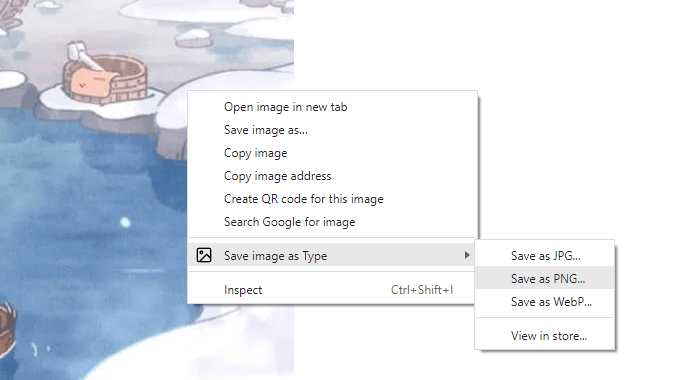
Кроме того, вы можете сохранить любое изображение JPG или PNG в формате WEBP, выбрав параметр Сохранить как WEBP .
Mozilla Firefox
<р>1. Загрузите и установите расширение Сохранить webP как PNG или JPEG . <р>2. Загрузите веб-страницу на любой вкладке браузера и щелкните правой кнопкой мыши изображение, которое хотите сохранить. <р>3. Выберите Сохранить webP как и выберите форматы JPG и PNG . Расширение предоставляет несколько вариантов преобразования формата JPG, особенно на разных уровнях качества. Если вы не хотите терять качество изображения, выберите JPG (100) ..
Вы также можете выбрать GIF (V) , который автоматически перенесет URL-адрес анимированного изображения WEBP на EZGIF.com, где вы сможете затем преобразовать и загрузить его в формате GIF. Подробнее об онлайн-конвертерах файлов вы найдете ниже.
Использование Paint или предварительного просмотра для преобразования изображений WEBP
Если вы уже завершили загрузку WEBP-изображения, вы можете просто перетащить его обратно в окно браузера и сохранить в форматах JPG или PNG , используя указанные выше расширения.
Кроме того, вы можете использовать встроенные приложения Paint (Windows) или Preview (Mac) для преобразования изображения WEBP в JPG или PNG. Вы также можете сохранить их в формате GIF, но ни одно из приложений не поддерживает анимированные изображения WEBP.
Покраска
<р>1. Щелкните правой кнопкой мыши изображение WEBP и выберите Открыть с помощью >Paint . <р>2. Откройте меню Файл в Paint и выберите Сохранить как . Затем выберите Изображение в формате PNG или Изображение в формате JPEG . <р>3. Укажите местоположение и нажмите Сохранить .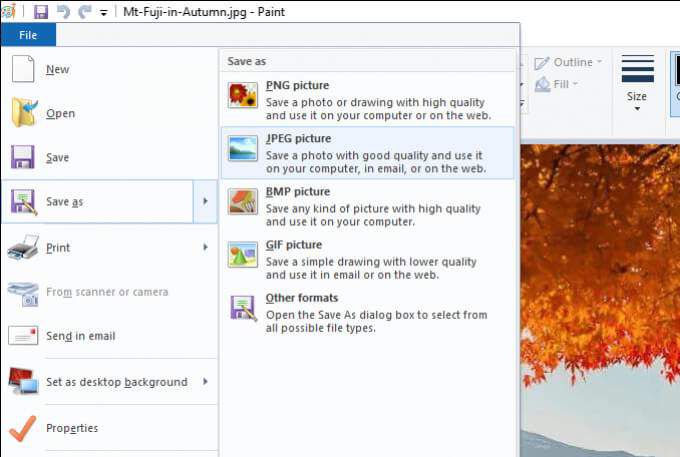
Примечание. Если вы не можете открыть изображение WEBP в Paint, установите Расширение изображения Webp из Microsoft Store и повторите попытку.
Предварительный просмотр
<р>1. Дважды щелкните изображение WEBP, чтобы открыть его в режиме Предварительный просмотр . <р>2. Откройте меню Правка и выберите Экспорт . <р>3. Откройте меню Формат и выберите JPEG или PNG. Если вы выберете JPEG , используйте ползунок Качество , чтобы определить уровень сжатия, используемого при преобразовании. Затем выберите Сохранить .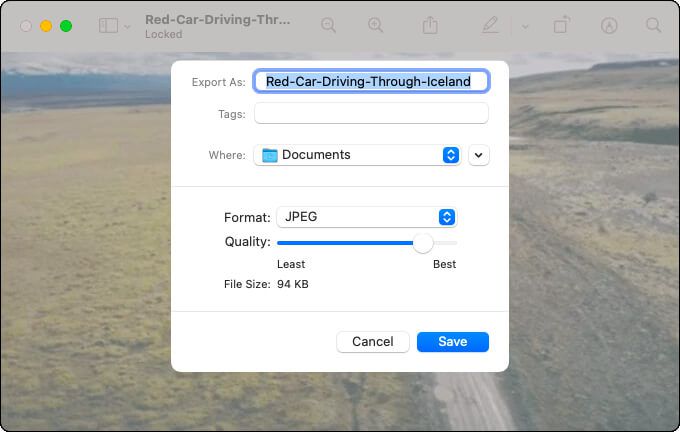
Примечание . Вы также можете использовать функцию «Предварительный просмотр» для пакетного преобразования изображений WEBP в форматы JPG и PNG. Однако удобнее использовать специальное стороннее приложение (см. следующий раздел).
Пакетное преобразование изображений WEBP с помощью сторонних приложений
Если вы хотите пакетно преобразовать несколько изображений WEBP в форматы JPG или PNG, лучший способ сделать это — загрузить и установить бесплатную утилиту преобразования изображений. Вот три инструмента, которые вы можете использовать на настольных устройствах.
ИрфанВью (только для Windows)
IrfanView — невероятно легкая и быстрая программа просмотра графики, позволяющая пакетно конвертировать изображения. Он поддерживает формат WEBP, если вы также установили пакет всех плагинов IrfanView..
<р>1. Загрузите и установите IrfanView и пакет всех плагинов IrfanView. <р>2. Откройте ИрфанВью. Затем откройте меню Файл и выберите Пакетное преобразование/переименование . <р>3. Выберите изображения WEBP, которые хотите преобразовать, и нажмите Добавить все . Затем укажите Формат вывода и выберите Начать пакет .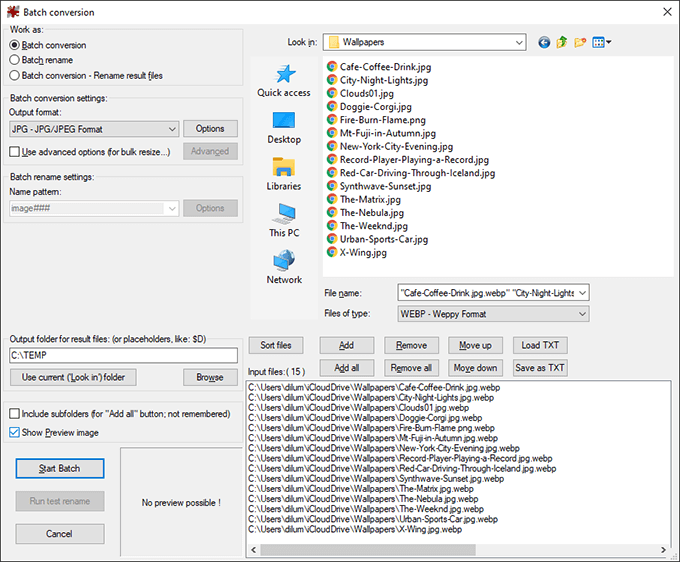
WebpConverter (только для macOS)
Если вы используете Mac, вы можете загрузить и установить приложение WebpConverter через Mac App Store для пакетного преобразования изображений WEBP в форматы JPG или PNG.
<р>1. Загрузите и установите WEBPConverter . <р>2. Используйте кнопку Добавить файлы в WebpConverter, чтобы поставить файлы в очередь на преобразование. <р>3. Используйте меню в левом нижнем углу экрана, чтобы определить формат вывода — например. Из Webp в JPG . Затем выберите Конвертировать .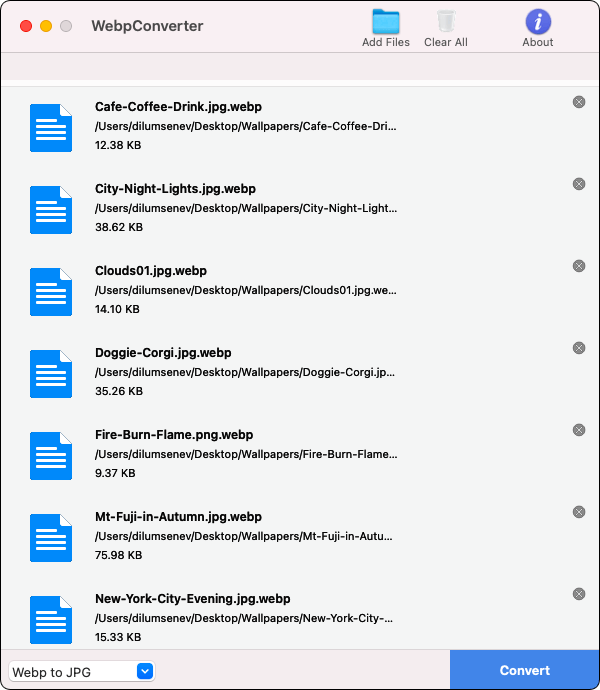
XnConvert (Windows и macOS)
XnConvert поддерживает как Windows, так и macOS и имеет возможность пакетного преобразования изображений (включая WEBP) между популярными форматами изображений. Он также предоставляет множество параметров вывода для настройки процесса преобразования.
<р>1. Загрузите и установите XnConvert. <р>2. Откройте XnConvert и выберите изображения WEBP, которые хотите преобразовать. <р>3. Перейдите на вкладку Вывод , чтобы указать параметры вывода изображения (сохранить или удалить метаданные, сохранить цветовые профили, удалить оригиналы и т. д.). Затем выберите Конвертировать .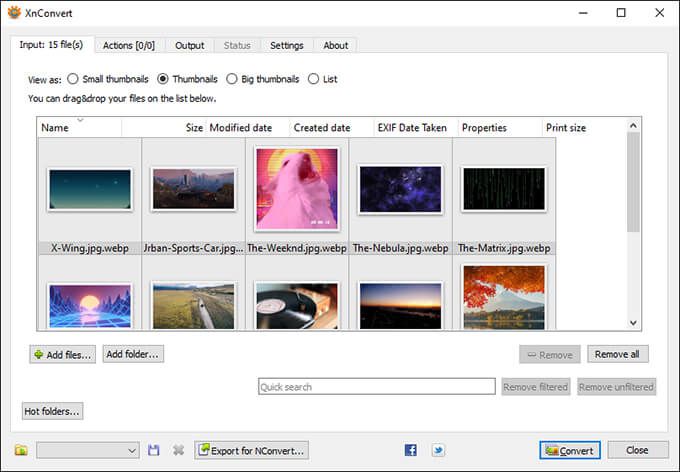
Преобразование анимированных изображений WEBP в GIF
Есть несколько способов конвертировать анимированные изображения WEBP в формат GIF, но самый быстрый способ — использовать онлайн-инструмент конвертации. Для этого можно использовать множество сервисов, но вот несколько заслуживающих внимания:
Большинство сайтов позволяют загружать одно или несколько анимированных изображений WEBP для конвертации. После этого укажите GIF в качестве выходного формата, запустите процедуру преобразования и загрузите преобразованные файлы в локальное хранилище.
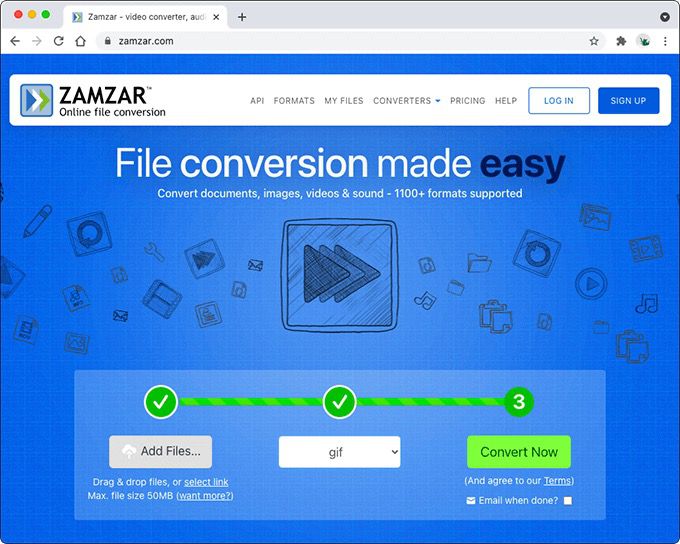
Кроме того, вы можете вставить URL-адреса любых изображений WEBP для конвертации. Это позволяет загружать их прямо в формате GIF.
Начните конвертировать изображения WEBP
Приведенные выше указатели должны были помочь вам преобразовать изображения WEBP в форматы JPG, GIF или PNG. Если вы встретите изображения WEBP на Android или iPhone, вы можете легко найти несколько приложений для преобразования изображений в Google Play Store и Apple App Store, которые можно использовать для сохранения их в другом совместимом формате. Или воспользуйтесь любым из указанных выше сайтов для конвертации файлов..
.